Funções Web e de trabalho do Python com Ferramentas Python para Visual Studio
Importante
Os Serviços de Nuvem (clássicos) estão obsoletos para todos os clientes desde 1º de setembro de 2024. Qualquer implantação em execução existente será interrompida e desligada pela Microsoft e os dados serão perdidos permanentemente a partir de outubro de 2024. As novas implantações devem usar o novo modelo de implantação baseado no Azure Resource Manager Serviços de Nuvem do Azure (suporte estendido) .
Este artigo oferece uma visão geral do uso das funções Web e de trabalho do Python por meio das Ferramentas Python para Visual Studio. Saiba como usar o Visual Studio para criar e implantar um Serviço de Nuvem básico que usa Python.
Pré-requisitos
- Visual Studio 2013, 2015 ou 2017
- Ferramentas do Python para Visual Studio (PTVS)
- Ferramentas do SDK do Azure para Visual Studio (VS) 2013 ou
Ferramentas do SDK do Azure para VS 2015 ou
Ferramentas do SDK do Azure para VS 2017 - Python 2.7 de 32 bits ou Python 3.8 de 32 bits
Observação
Para concluir este tutorial, você precisa de uma conta do Azure. Você pode ativar os benefícios de assinante MSDN ou inscrever-se em uma avaliação gratuita.
O que são funções Web e de Trabalho do Python?
O Azure fornece três modelos de computação para a execução de aplicativos: Recurso de Aplicativos Web no Serviço de Aplicativo do Azure, Máquinas Virtuais do Azure e Serviços de Nuvem do Azure. Todos os três modelos oferecem suporte ao Python. Os Serviços de Nuvem, que incluem as funções Web e de trabalho, fornecem a PaaS (plataforma como serviço). Dentro de um serviço de nuvem, uma função Web fornece um servidor Web de Serviços de Informações da Internet (IIS) dedicado para hospedar aplicativos Web de front-end. Um trabalho pode executar tarefas assíncronas, de execução longa ou perpétuas, independentemente da interação ou entrada do usuário.
Para saber mais, confira O que é um Serviço de Nuvem?.
Observação
Procurando desenvolver um site simples?
Se o seu cenário envolver apenas um front-end de site simples, considere usar um recurso Aplicativos Web leve no Serviço de Aplicativo do Azure. Você pode atualizar facilmente para um serviço de nuvem conforme o site cresce e suas necessidades mudam. Consulte o Centro de Desenvolvedores do Python para obter artigos que abordem o desenvolvimento do recurso Aplicativos Web no Serviço de Aplicativo do Azure.
Criação do projeto
No Visual Studio, você pode escolher o Serviço de Nuvem do Azure na caixa de diálogo Novo Projeto, em Python.
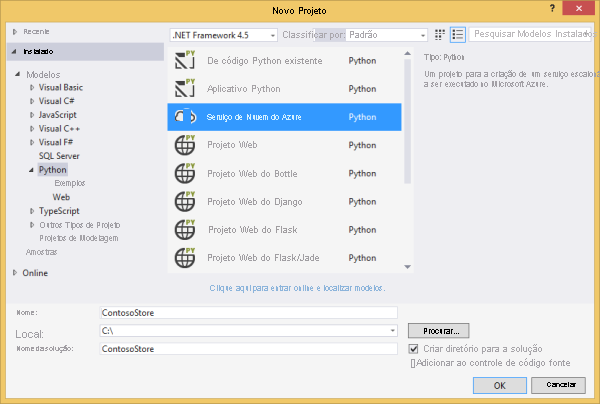
No assistente do Serviço de Nuvem do Azure, você pode criar novas funções Web e de trabalho.
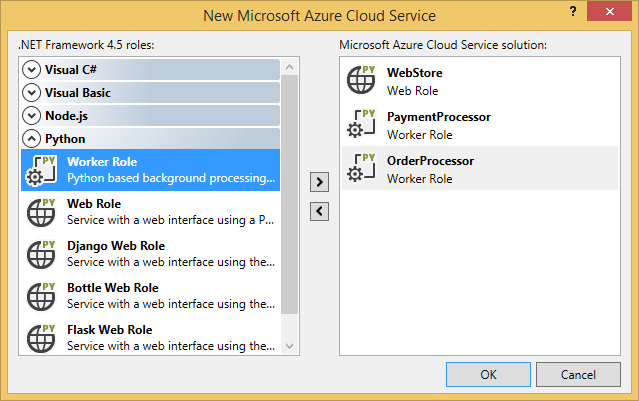
O modelo de função de trabalho vem com o código de texto clichê para se conectar a uma conta de armazenamento ou ao Barramento de Serviço do Azure.
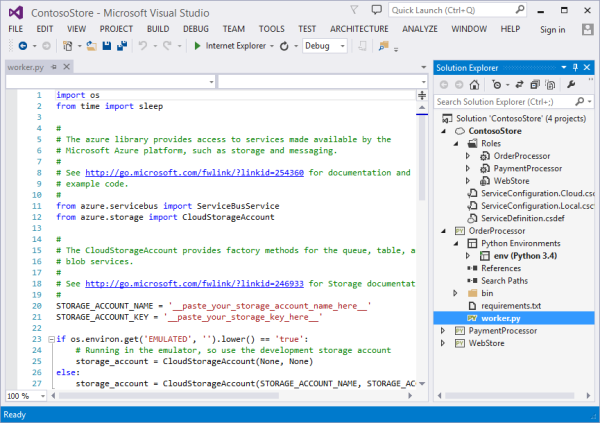
Você pode adicionar funções Web ou de Trabalho a um serviço de nuvem existente a qualquer momento. Você pode escolher adicionar projetos existentes em sua solução ou criar projetos novos.
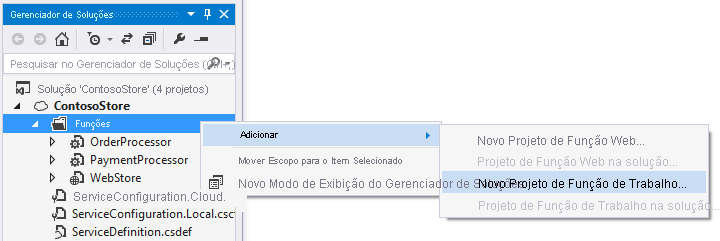
Seu serviço de nuvem pode conter funções implementadas em diferentes idiomas. Por exemplo, uma função Web do Python pode ser implementada usando o Django, com funções de trabalho do Python ou do C#. Você pode se comunicar facilmente entre as funções usando filas do Barramento de Serviço ou filas de armazenamento.
Instalar o Python no serviço de nuvem
Aviso
Os scripts de instalação instalados com o Visual Studio (no momento em que este artigo foi atualizado pela última vez) não funcionam. Esta seção descreve uma solução alternativa.
O principal problema com os scripts de instalação é que eles não instalam o Python. Primeiro, defina duas tarefas de inicialização no arquivo ServiceDefinition.csdef. A primeira tarefa (PrepPython.ps1) baixa e instala o runtime do Python. A segunda tarefa (PipInstaller.ps1) executa o pip para instalar todas as dependências que possam existir.
Os scripts a seguir foram escritos para o Python 3.8. Se você quiser usar a versão 2. x do python, defina o arquivo da variável PYTHON2 como ativado para as duas tarefas de inicialização e a tarefa de runtime: <Variable name="PYTHON2" value="<mark>on</mark>" />.
<Startup>
<Task executionContext="elevated" taskType="simple" commandLine="bin\ps.cmd PrepPython.ps1">
<Environment>
<Variable name="EMULATED">
<RoleInstanceValue xpath="/RoleEnvironment/Deployment/@emulated" />
</Variable>
<Variable name="PYTHON2" value="off" />
</Environment>
</Task>
<Task executionContext="elevated" taskType="simple" commandLine="bin\ps.cmd PipInstaller.ps1">
<Environment>
<Variable name="EMULATED">
<RoleInstanceValue xpath="/RoleEnvironment/Deployment/@emulated" />
</Variable>
<Variable name="PYTHON2" value="off" />
</Environment>
</Task>
</Startup>
As variáveis PYTHON2 e PYPATH precisam ser adicionadas à tarefa de inicialização de trabalho. A variável PYPATH só será usada se a variável PYTHON2 estiver definida como ativada.
<Runtime>
<Environment>
<Variable name="EMULATED">
<RoleInstanceValue xpath="/RoleEnvironment/Deployment/@emulated" />
</Variable>
<Variable name="PYTHON2" value="off" />
<Variable name="PYPATH" value="%SystemDrive%\Python27" />
</Environment>
<EntryPoint>
<ProgramEntryPoint commandLine="bin\ps.cmd LaunchWorker.ps1" setReadyOnProcessStart="true" />
</EntryPoint>
</Runtime>
ServiceDefinition.csdef de exemplo
<?xml version="1.0" encoding="utf-8"?>
<ServiceDefinition name="AzureCloudServicePython" xmlns="http://schemas.microsoft.com/ServiceHosting/2008/10/ServiceDefinition" schemaVersion="2015-04.2.6">
<WorkerRole name="WorkerRole1" vmsize="Small">
<ConfigurationSettings>
<Setting name="Microsoft.WindowsAzure.Plugins.Diagnostics.ConnectionString" />
<Setting name="Python2" />
</ConfigurationSettings>
<Startup>
<Task executionContext="elevated" taskType="simple" commandLine="bin\ps.cmd PrepPython.ps1">
<Environment>
<Variable name="EMULATED">
<RoleInstanceValue xpath="/RoleEnvironment/Deployment/@emulated" />
</Variable>
<Variable name="PYTHON2" value="off" />
</Environment>
</Task>
<Task executionContext="elevated" taskType="simple" commandLine="bin\ps.cmd PipInstaller.ps1">
<Environment>
<Variable name="EMULATED">
<RoleInstanceValue xpath="/RoleEnvironment/Deployment/@emulated" />
</Variable>
<Variable name="PYTHON2" value="off" />
</Environment>
</Task>
</Startup>
<Runtime>
<Environment>
<Variable name="EMULATED">
<RoleInstanceValue xpath="/RoleEnvironment/Deployment/@emulated" />
</Variable>
<Variable name="PYTHON2" value="off" />
<Variable name="PYPATH" value="%SystemDrive%\Python27" />
</Environment>
<EntryPoint>
<ProgramEntryPoint commandLine="bin\ps.cmd LaunchWorker.ps1" setReadyOnProcessStart="true" />
</EntryPoint>
</Runtime>
<Imports>
<Import moduleName="RemoteAccess" />
<Import moduleName="RemoteForwarder" />
</Imports>
</WorkerRole>
</ServiceDefinition>
Em seguida, crie os arquivos PrepPython.ps1 e PipInstaller.ps1 na pasta ./bin da sua função.
PrepPython.ps1
Esse script instala o python. Se a variável de ambiente PYTHON2 estiver definida como ativada, o Python 2.7 será instalado; caso contrário, o Python 3.8 será instalado.
[Net.ServicePointManager]::SecurityProtocol = "tls12, tls11, tls"
$is_emulated = $env:EMULATED -eq "true"
$is_python2 = $env:PYTHON2 -eq "on"
$nl = [Environment]::NewLine
if (-not $is_emulated){
Write-Output "Checking if Python is installed...$nl"
if ($is_python2) {
& "${env:SystemDrive}\Python27\python.exe" -V | Out-Null
}
else {
py -V | Out-Null
}
if (-not $?) {
$url = "https://www.python.org/ftp/python/3.8.8/python-3.8.8-amd64.exe"
$outFile = "${env:TEMP}\python-3.8.8-amd64.exe"
if ($is_python2) {
$url = "https://www.python.org/ftp/python/2.7.18/python-2.7.18.amd64.msi"
$outFile = "${env:TEMP}\python-2.7.18.amd64.msi"
}
Write-Output "Not found, downloading $url to $outFile$nl"
Invoke-WebRequest $url -OutFile $outFile
Write-Output "Installing$nl"
if ($is_python2) {
Start-Process msiexec.exe -ArgumentList "/q", "/i", "$outFile", "ALLUSERS=1" -Wait
}
else {
Start-Process "$outFile" -ArgumentList "/quiet", "InstallAllUsers=1" -Wait
}
Write-Output "Done$nl"
}
else {
Write-Output "Already installed"
}
}
PipInstaller.ps1
Esse script chama o pip e instala todas as dependências no arquivo requirements.txt. Se a variável de ambiente PYTHON2 estiver definida como ativada, o Python 2.7 será usado; caso contrário, o Python 3.8 será usado.
$is_emulated = $env:EMULATED -eq "true"
$is_python2 = $env:PYTHON2 -eq "on"
$nl = [Environment]::NewLine
if (-not $is_emulated){
Write-Output "Checking if requirements.txt exists$nl"
if (Test-Path ..\requirements.txt) {
Write-Output "Found. Processing pip$nl"
if ($is_python2) {
& "${env:SystemDrive}\Python27\python.exe" -m pip install -r ..\requirements.txt
}
else {
py -m pip install -r ..\requirements.txt
}
Write-Output "Done$nl"
}
else {
Write-Output "Not found$nl"
}
}
Modificar LaunchWorker.ps1
Observação
No caso de um projeto de função de trabalho, o arquivo LauncherWorker.ps1 é necessário para executar o arquivo de inicialização. Em um projeto de função Web, o arquivo de inicialização é definido nas propriedades do projeto.
O bin\LaunchWorker.ps1 foi originalmente criado para fazer grande parte do trabalho de preparação, mas ele não funciona. Substitua o conteúdo desse arquivo pelo script a seguir.
Esse script chama o arquivo worker.py do seu projeto Python. Se a variável de ambiente PYTHON2 estiver definida como ativada, o Python 2.7 será usado; caso contrário, o Python 3.8 será usado.
$is_emulated = $env:EMULATED -eq "true"
$is_python2 = $env:PYTHON2 -eq "on"
$nl = [Environment]::NewLine
if (-not $is_emulated)
{
Write-Output "Running worker.py$nl"
if ($is_python2) {
cd..
iex "$env:PYPATH\python.exe worker.py"
}
else {
cd..
iex "py worker.py"
}
}
else
{
Write-Output "Running (EMULATED) worker.py$nl"
# Customize to your local dev environment
if ($is_python2) {
cd..
iex "$env:PYPATH\python.exe worker.py"
}
else {
cd..
iex "py worker.py"
}
}
ps.cmd
Os modelos do Visual Studio provavelmente criaram um arquivo ps.cmd na pasta ./bin. Esse script de shell chama os scripts do wrapper do PowerShell e fornece registros em log com base no nome do wrapper do PowerShell chamado. Se esse arquivo não tiver sido criado, o script a seguir estará nele:
@echo off
cd /D %~dp0
if not exist "%DiagnosticStore%\LogFiles" mkdir "%DiagnosticStore%\LogFiles"
%SystemRoot%\System32\WindowsPowerShell\v1.0\powershell.exe -ExecutionPolicy Unrestricted -File %* >> "%DiagnosticStore%\LogFiles\%~n1.txt" 2>> "%DiagnosticStore%\LogFiles\%~n1.err.txt"
Executar localmente
Se você configurar seu projeto de serviço de nuvem como o projeto de inicialização e pressionar F5, o serviço de nuvem será executado no emulador do Azure local.
Embora o PTVS ofereça suporte à inicialização do emulador, a depuração (por exemplo, pontos de interrupção) não funciona.
Para depurar suas funções Web e de Trabalho, você pode configurar o projeto de funções como o projeto de inicialização e depurá-lo. Você também pode definir vários projetos de inicialização. Clique com o botão direito do mouse na solução e selecione Definir Projetos de Inicialização.
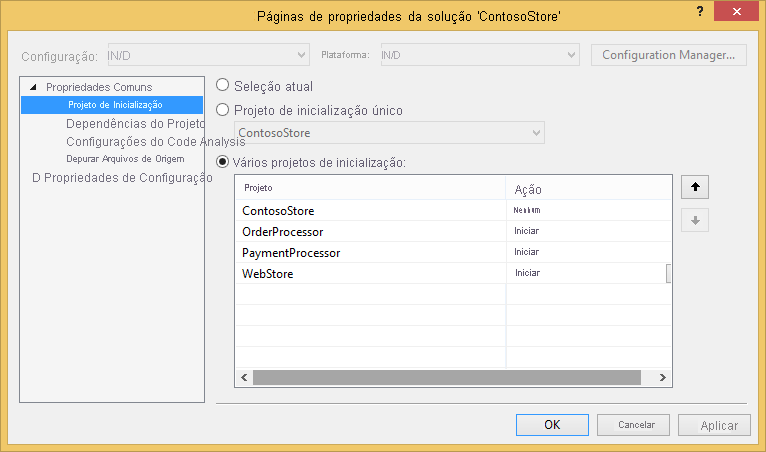
Publicar no Azure
Para publicar, clique com o botão direito do mouse no projeto de serviço de nuvem na solução e selecione Publicar.
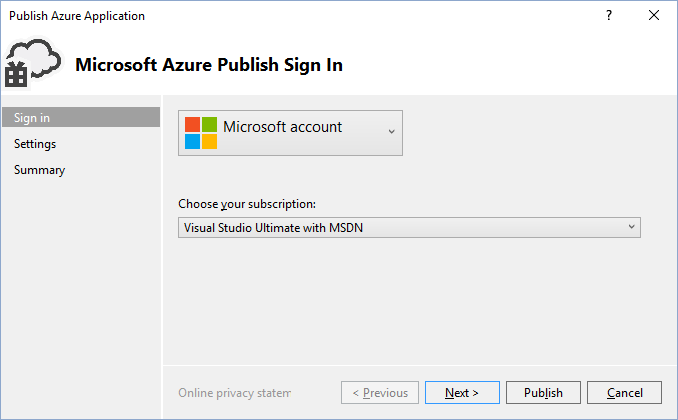
Siga o assistente. Se for necessário, habilite a área de trabalho remota. A área de trabalho remota será útil quando você precisar depurar algo.
Ao concluir a configuração, escolha Publicar.
Algum progresso aparece na janela de saída e, então, você vê a janela Log de Atividades do Microsoft Azure.
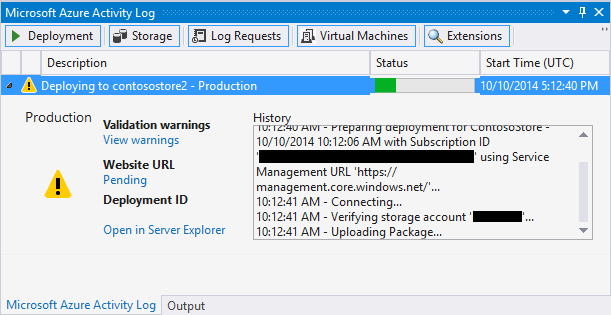
A implantação levará alguns minutos para ser concluída; em seguida, suas funções Web e/ou de trabalho serão executadas no Azure!
Investigar os logs
Depois que a máquina virtual do serviço de nuvem for iniciada e instalar o Python, você poderá examinar os logs para encontrar alguma mensagem de falha. Esses logs estão localizados na pasta C:\Resources\Directory\{role}\LogFiles. PrepPython.err.txt tem pelo menos um erro de quando o script tenta detectar se o Python está instalado e PipInstaller.err.txt pode reclamar sobre uma versão desatualizada do pip.
Próximas etapas
Para obter informações mais detalhadas sobre como usar funções Web e de trabalho nas Ferramentas Python para Visual Studio, consulte a documentação do PTVS:
Para obter mais detalhes sobre o uso dos serviços do Azure por meio das funções Web e de trabalho, como o uso do Armazenamento ou Barramento de Serviço do Azure, consulte os artigos a seguir: